12 võimalust Epic Gamesi veakoodi II-E1003 parandamiseks
Miscellanea / / October 06, 2023
Epic Games pakub tuhandeid tiitleid ja mõningaid hämmastavaid pakkumisi. Kaasamise ajal pole see probleemidest vaba, kuna see on veebiplatvorm. Kui näete platvormil Epic Gamesi veakoodi II-E1003 ja mõtlete, miks te seda näete ja kuidas seda parandada, on see artikkel teie jaoks.

Epic Game Error Code II-E1003 näitab, et käivitaja ei saa installida mängufaile, mida ta proovib alla laadida. Kuid ärge laske oma lootusi alla lasta. Oleme uurinud kõiki levinumaid põhjuseid ja vastavaid lahendusi tagamaks, et te probleemiga enam ei puutuks. Alustame selle probleemi põhjuste mõistmisega.
1. Veenduge, et teil oleks stabiilne võrk
See on üks suuremaid põhjusi, miks näete Epic Gamesis installi ebaõnnestunud veakoodi II-E1003. Kontrollige kindlasti oma Interneti-kiirust ja vahetage ühendusi, et näha, kas see aitab. Interneti-kiirust saate kontrollida allolevalt lingilt.
Kontrollige Interneti kiirust
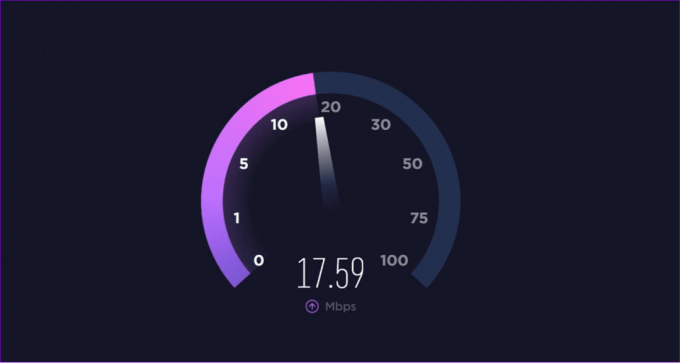
Kui leiate, et teie internet on aeglane, lülitage modem välja ja seejärel sisse. Kui see ei aidanud probleemi lahendada, võtke ühendust oma ISP-ga (Interneti-teenuse pakkuja) või uuendage plaani. Kui teil on endiselt probleeme Interneti-kiirusega, soovitame teil oma Interneti-teenuse pakkujat vahetada.
2. Keela tulemüür ja turvalisus
Kuigi tulemüürid ja turvatarkvara on teie süsteemi kaitsmiseks üliolulised, võivad need mõnikord takistada mängude installimist Epic Gamesist. Seetõttu soovitame teil pärast seda proovida installida Epic Games'ist viirusetõrje või tulemüüri suvandite keelamine teie süsteemis. Kui olete mängu installinud, saate need uuesti sisse lülitada.
3. Kontrollige serveriprobleeme
Kui te ei saa Epic Gamesi mänge installida, kontrollige, kas Epic Games ei tööta. Siin on sammud.
Samm 1: Külastage Down Detectorit ja otsige üles Epic Games Store > vajutage sisestusklahvi.
Kontrollige, kas Epic Games on maas

2. samm: Siit näete, kas Epic Games on maas või mitte. Kui teil on probleeme, oodake, kuni probleem on lahendatud, või otsige teisi mängupoode.
4. Kontrollige, kas kuupäev ja kellaaeg on õiged
Kui süsteemi kellaaja ja kuupäeva sätted on valed, mõjutab see kõiki võrguprotsesse, nagu sirvimine või allalaadimine. Parim lahendus on kuupäeva ja kellaaja muutmine süsteemis. Maci kasutajatele saate vaadata meie üksikasjalikku juhendit kuupäeva, kellaaja ja piirkonna muutmine Macis. Oleme koostanud ka üksikasjaliku juhendi muutmise kohta kuupäev ja kellaaeg teie Windowsis süsteem.
5. Muutke oma süsteemis DNS-i
Domeeninimesüsteem (DNS) võimaldab brauseritel pääseda juurde veebisaitidele ja muudele Interneti-teenustele. Kui aga DNS-iga on probleeme, on parem seda muuta DNS-server teie Windowsi süsteemis. Mis puutub Maci, siis järgmised sammud:
Samm 1: Avage Spotlighti otsing (vajutage klahvikombinatsiooni Command + tühikuklahv) > tippige System Settings, ja vajutage Return.

2. samm: Valige külgribal Võrk.

3. samm: Klõpsake Wi-Fi.

4. samm: Valige oma Wi-Fi võrguühenduse nime kõrval Üksikasjad.
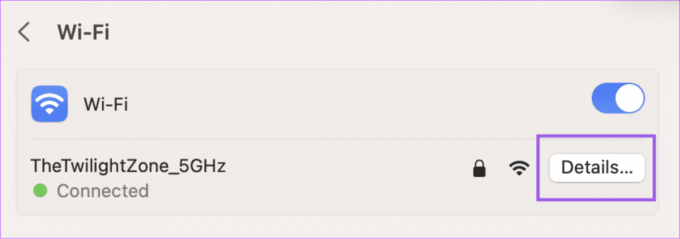
5. samm: Üksikasjade aknas klõpsake külgribal DNS.

6. samm: Uue DNS-i lisamiseks klõpsake DNS-serverite all ikooni Plus.

7. samm: Lisage oma valitud DNS ja kontrollige, kas probleem on ikka veel silmitsi.
Saate valida tasuta avalike DNS-teenuse pakkujate vahel nagu Google, Cloudflare, või Quad9.
6. Käivitage Epic Games Launcher administraatorina
Rakenduste kokkujooksmise probleeme saab sageli lahendada, käivitades need administraatorina. Sellega peab süsteem seda konkreetset rakendust prioriteediks, eraldab selle käitamiseks ressursid ja blokeerib kõik failid, mis takistavad rakenduse käivitamist. Siin on, kuidas seda teha.
Samm 1: Paremklõpsake Epic Gamesi ikoonil ja valige käsk Käivita administraatorina.

2. samm: Kinnitamiseks klõpsake nuppu Jah.

7. Kontrollige mängude faile
Epic Gamesi veakood II-E1003 võib ilmuda ka kontrollimata mängufailide tõttu. Saate selle probleemi lahendada, kontrollides neid. Siin on sammud.
Samm 1: Avage Epic Games Launcher ja valige Library.
2. samm: Klõpsake mängu kõrval olevat kolme punkti ja valige Halda.
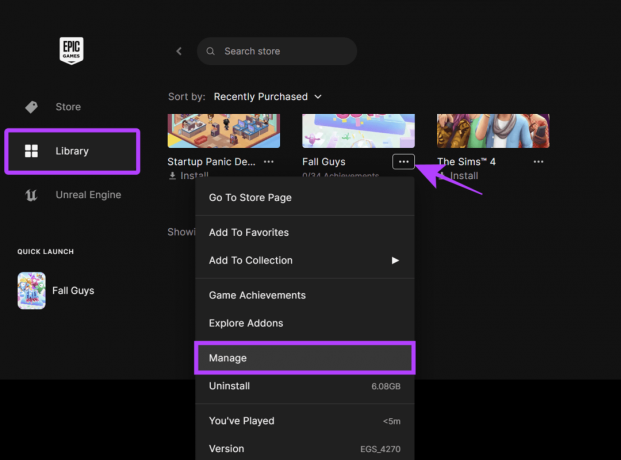
3. samm: Nüüd valige suvandi Kinnita failid kõrval Kinnita.

8. Tühjendage Epic Gamesi vahemälu
Vahemälu võib aidata nii rakenduste laadimisel kui ka jõudlusel ja reageerimisel. Kui failid on aga aja jooksul rikutud või kogunenud, võib esineda probleeme. Saate selle parandada, tühjendades Epic Gamesi vahemälu. Seda saate teha järgmiselt.
Samm 1: Sulgege Epic Games ja avage tegumihaldur (Ctrl + Alt + Del).
2. samm: Kontrollige, kas näete, et Epic Games on loendis. Kui on, valige rakendus ja valige Lõpeta ülesanne.

3. samm: Nüüd avage Run (Win + R).
4. samm: Tippige või kleepige järgmine %localappdata% ja vajuta Enter.

5. samm: Valige kaust EpicGamesLauncher.
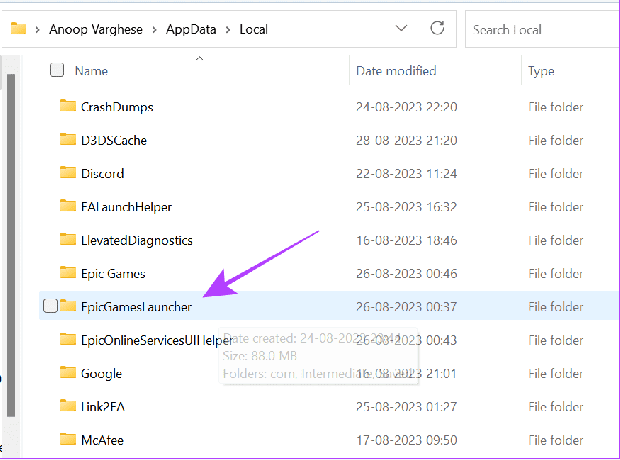
6. samm: Avage Salvestatud.

7. samm: Nüüd avage veebivahemälu kaust.

8. samm: Kustutage kõik kaustas olevad failid.

9. Muutke Epic Games allalaadimispiirkonda
Installimiskoha muutmine võib aidata vältida teadet Install Failed Error Code II-E1003, kuna tõrke põhjuseks võib olla eelmine salvestusruum täis või rikutud.
Samm 1: Avage Epic Games Launcher ja valige Library.
2. samm: Valige selle mängu all, mille allalaadimiskohta soovite muuta, käsk Install.

3. samm: Valige Brauser ja valige, kuhu soovite alla laadida.
4. samm: Kui olete vajalikud muudatused teinud, klõpsake nuppu Installi.

Nüüd installitakse mäng uude asukohta.
10. Desinstallige kahtlased või hiljuti installitud rakendused
Lisaks ametlikule App Store'ile võimaldavad Windows ja macOS meil installida rakendusi erinevatest allikatest. Kuigi see annab rohkem vabadust, muudab see ka meie süsteemi altid pahatahtlike rakenduste rünnakutele. Kui näete pärast mõne konkreetse rakenduse installimist Epic Gamesi veakoodi II-E1003, soovitame teil selle desinstallida.
Meil on juhend juba olemas kuidas rakendust macOS-is desinstallida. Windowsi puhul saate järgida alltoodud samme.
Samm 1: Avage Seaded (Win + I) ja valige Rakendused.
2. samm: Valige Installitud rakendused.

3. samm: Valige rakenduse kõrval kolm punkti ja valige Desinstalli.
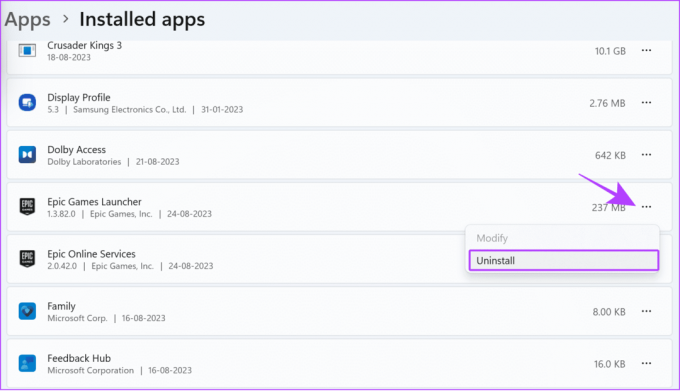
4. samm: Kinnitamiseks valige Uninstall.

Olenevalt rakendusest peate võib-olla läbima spetsiaalse akna, et mainida desinstallimise põhjuseid või kinnitada oma otsust.
11. Installige uuesti Epic Games Launcher
Käiviti desinstallimine ja uuesti installimine võib aidata kõik probleemid kõrvaldada. Epic Games Launcheri saate Windowsis desinstallida järgmiselt.
Samm 1: Avage Seaded > valige Rakendused ja valige Installitud rakendused.

2. samm: Valige kolm punkti Epic Games Launcheri kõrval ja valige Desinstalli.

3. samm: Kinnitamiseks valige Desinstalli.
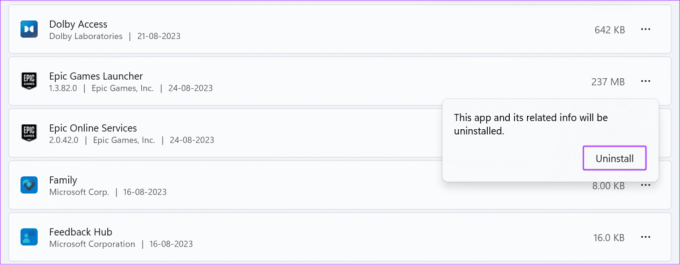
4. samm: Järgmisena laadige käivitaja allolevalt lingilt alla.
Laadige alla Epic Games Launcher
Kui olete rakenduse alla laadinud, topeltklõpsake failil ja andke vajalikud load Epic Games Launcheri installimiseks oma süsteemi.
12. Võrguseadete lähtestamine
Nagu mainitud, võivad võrguprobleemid põhjustada teie süsteemis probleemi Epic Games Error Code II-E1003. Seda saab lahendada ühenduse muutmise või modemi taaskäivitamise teel. Kui see aga ei aita, proovige võrguseaded lähtestada. Meil on juba a juhend Maci jaoks. Windowsi puhul järgige alltoodud samme.
Samm 1: Avage Seaded > valige külgribal „Võrk ja internet”.
2. samm: Valige "Täpsemad võrguseaded".

3. samm: Valige Võrgu lähtestamine.

4. samm: Kinnitamiseks klõpsake nuppu Lähtesta kohe.

5. samm: Kinnitamiseks valige Jah.

Epic Gamesi KKK-d
Kuigi saate installida mängu mis tahes SSD-le või HDD-le, on parem installida see oma SSD-le, kui soovite, et mäng laaditaks kiiremini.
Jah. Epic Games Launcheri uuesti installimine ei eemalda mänge teie teegist. Kuid see kustutab mängufailid ja kõik võrguühenduseta edusammud, mida olete oma süsteemi salvestatud mängus teinud.
Mäng sisse
Epic Gamesi veakoodi II-E1003 nägemine mängu installimise ajal on masendav. Õnneks aitavad juhendis mainitud parandused teil probleemi lahendada. Kui teil on siiski probleeme, soovitame võtke ühendust Epic Gamesi toega probleemi tõrkeotsinguks.

Kirjutatud
Anoop on 3+ aastase kogemusega sisukirjutaja. GT-s käsitleb ta Androidi, Windowsi ja ka Apple'i ökosüsteemi. Tema töid on kajastatud paljudes väljaannetes, sealhulgas iGeeksBlogis, TechPP-s ja 91 mobiiltelefonis. Kui ta ei kirjuta, võib teda näha Twitteris, kus ta jagab uusimaid uuendusi tehnika, teaduse ja palju muu kohta.



